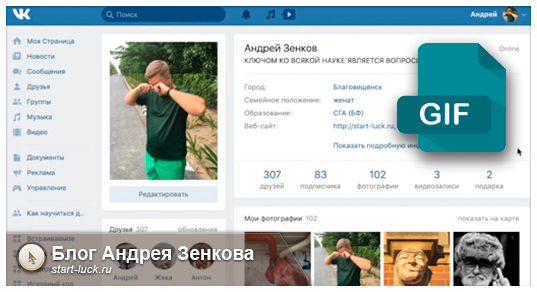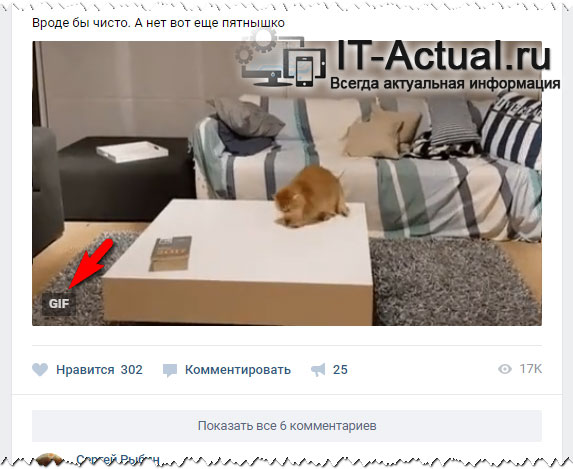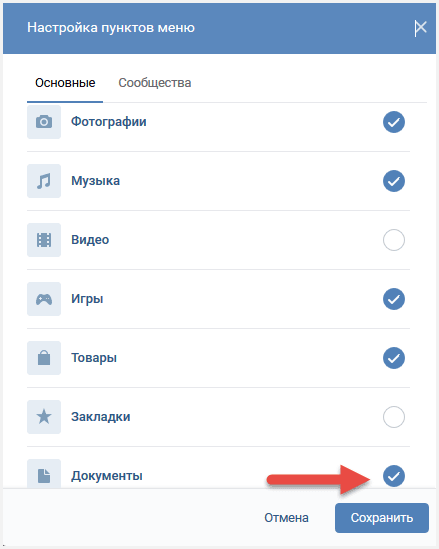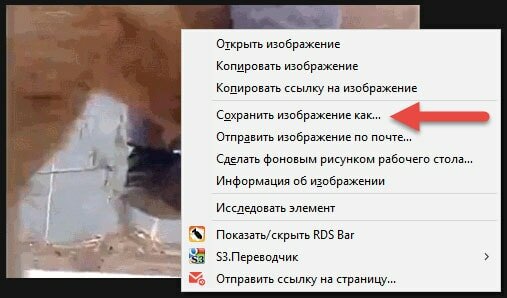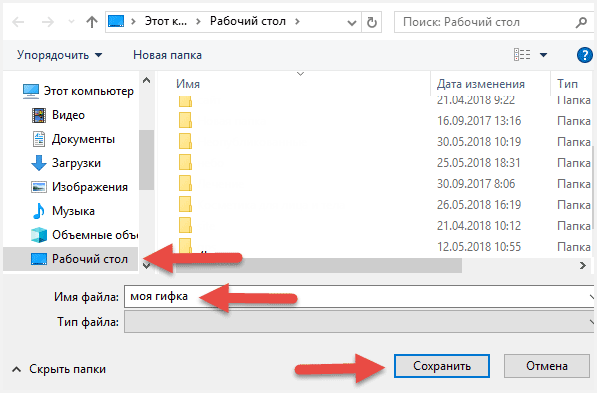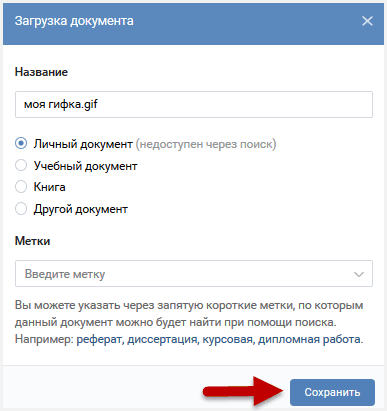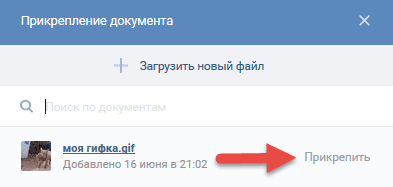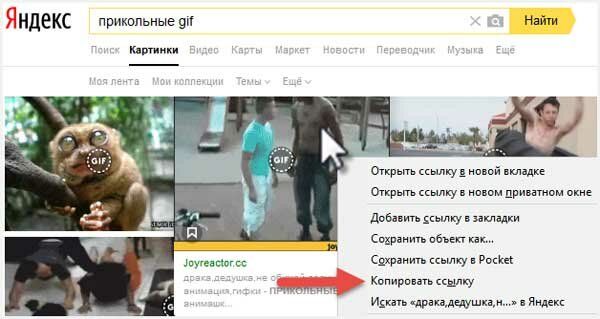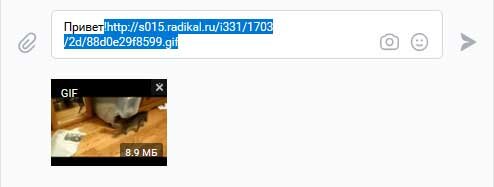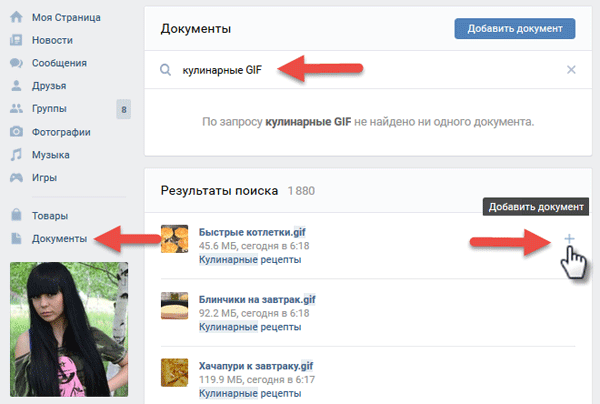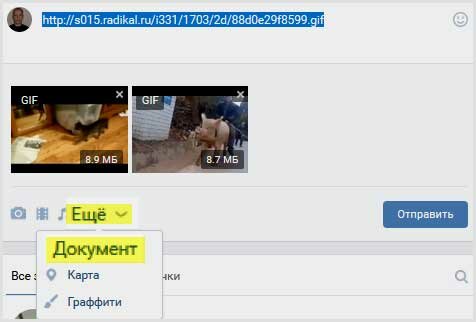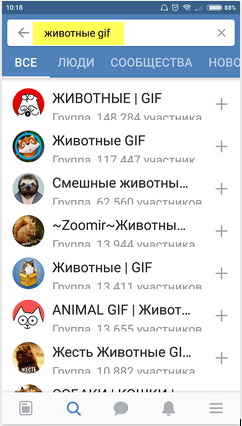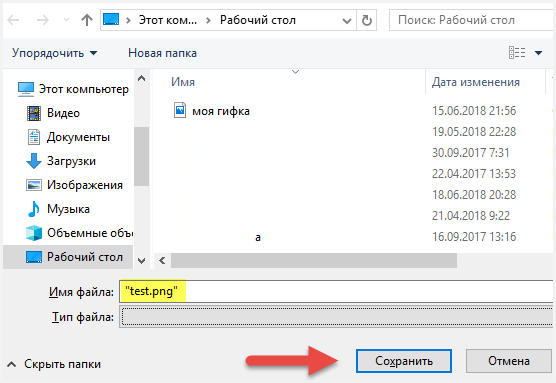как добавить гифку в вк на стену
Как быстро и правильно добавить файл gif на стену Вконтакте, чтобы он запускался — пошаговая инструкция
Здравствуйте дорогие друзья. Сегодня расскажу и наглядно покажу два рабочих способа добавления файла гиф на стену ВКонтакте с компьютера и телефона, причём файл будет воспроизводиться, а не просто висеть статичной картинкой. Всё просто. Приступим.
1. Быстро проверим файл гиф
Мы хотим, чтобы наш файл после публикации на стене проигрывался. Поэтому давайте проверим его. Для этого просто откроем в браузере.
Как видим файл воспроизводится. Значит Ок.
Статья в тему будет полезна для новичков, кто еще не знает как добавить запись на стену себе, другу и в группу, с прикреплениями фото, видео, карты и так далее.
2. Способ который не работает
Если возьмем нашу гифку и перетянем на стену, то она загрузится, как самое обычное изображение, и не будет проигрываться.
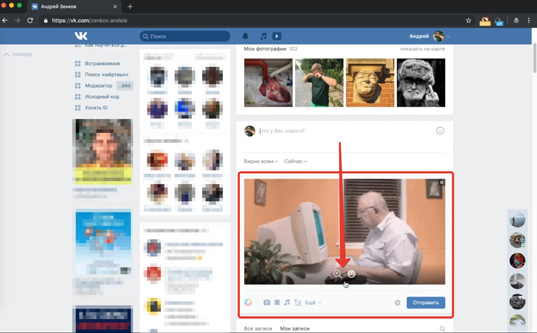
Этот способ, как раз и является нерабочим. Видите, на скриншоте, человека можно отметить только на статичном изображении, на гиф и видео, этого сделать нельзя.
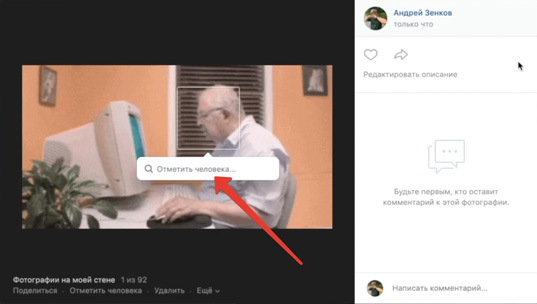
3. Вставляем Gif файл ссылкой документа
Для того, чтобы наш гиф проигрывался — переходим на вкладку Документы и кликаем Добавить документ.
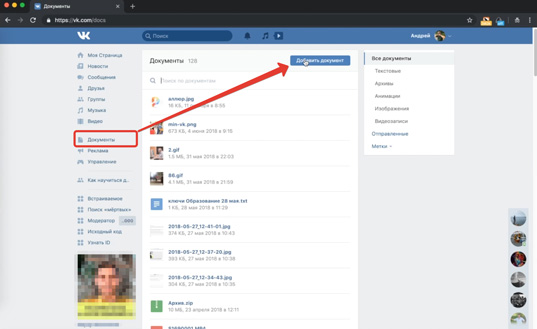
Загружаем подготовленный файл.
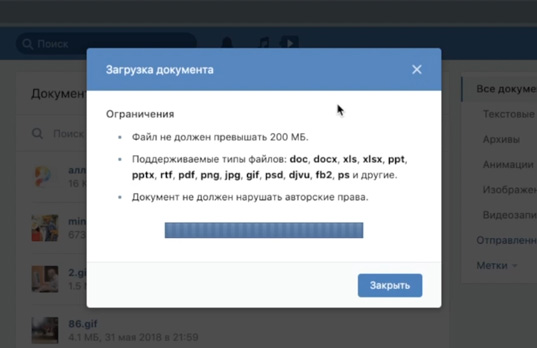
После загрузки копирую ссылку на загруженный файл.
Возвращаюсь на Стену и вставляю ссылку в окно публикации поста. Ссылка автоматически подгружает наш загруженный в документах файл gif. Текст ссылки удаляем, публикуем. Всё работает, файл проигрывается.
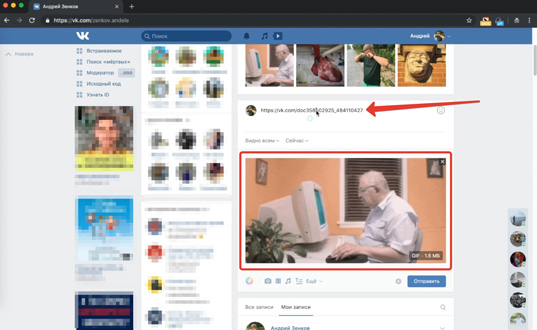
4. Вставляем прикреплением гифки
Второй способ. После того как мы загрузили наш файл в документы. Возвращаемся на стену Вконтакте и в оформлении поста кликаем Ещё и в выпадающем списке — Документ.
В открывшемся окне, напротив нужного файла, нажимаем Прикрепить.

Файл прикрепляется к записи на стене в нужном виде. Публикуем и проверяем.
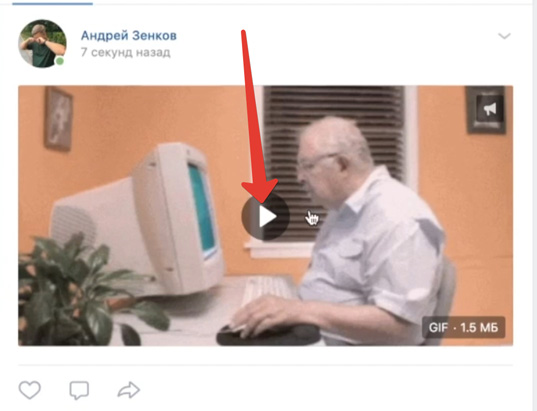
4.1. Добавляем с телефона
Отдельно замечу, что через телефон всё делается точно также. Я не буду расписывать, что куда нажимать, покажу в картинках.
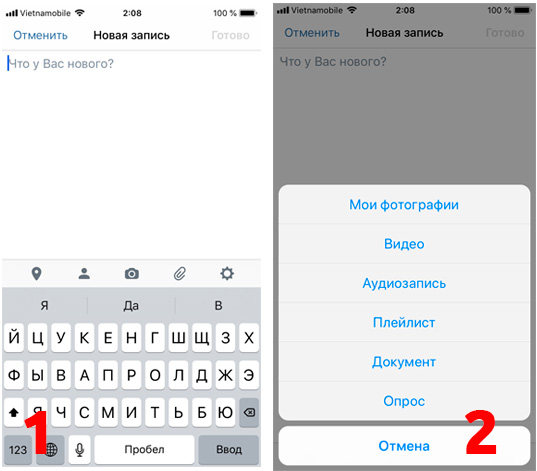
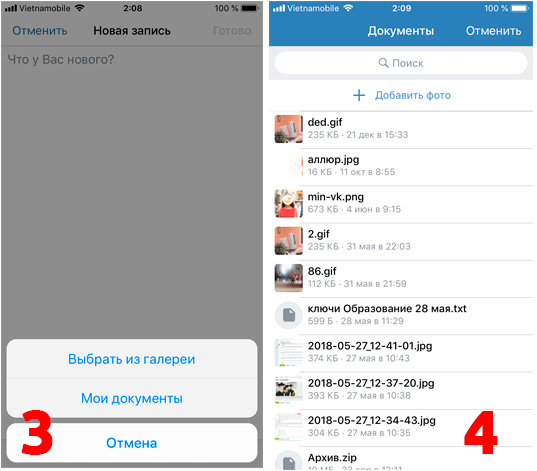
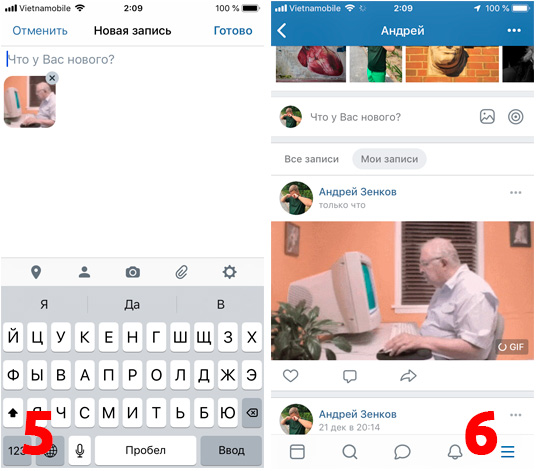
5. Видео-инструкция
Для простоты восприятия и понимания, я записал скринкаст инструкцию. Пользуйтесь и ставьте Лайк.
6. Заключение
Главная цель статьи — наглядно объяснить и показать новичкам, как добавить файл гиф на стену таким образом, чтобы он проигрывался, а также рассказать о способе, который не работает, хотя вроде и является очевидным.
Если вы не знаете как удалить страницу в ВК, читайте по ссылке.
Как загрузить gif вконтакте
Всем привет. Анимация gif — это анимированное видео. Используется для привлечения внимания, в вконтакте используются как приколы. Изначально администрация Вконтакте выступала против добавления gif анимации на сайт. Время идет, популярность анимированных видео в интернете возросла. Чтобы не отставать от «моды» разработчики Вконтакте дали возможность добавлять гифки на стену. У пользователей возник вопрос: как добавить гифку в Вк.
Скачиваете понравившиеся gif изображение себе на компьютер. Возникли трудности или не знаете как скачать гифку? Вот маленькая инструкция из двух шагов.
Как сохранить гифку на компьютер
Загрузить гифку в пост через добавление в картинки не получится, открывается первый кадр и анимация не проигрывается.
Как загрузить gif Вконтакте
Добавлять gif анимацию надо следующим образом. Входите в раздел меню Документы.
Если его нет, нужно настроить. Жмите шестерёнку возле меню, или в настройках ⇒ Общее ⇒ Настройка пунктов меню.
В разделе Документы жмёте Добавить документ.
Выбираете файл на компьютере. Ограничение по обьёму файла — 200 Мб. После загрузки указываете доступность, метки при необходимости, по которым gif-файл будет доступен в поиске.
Как добавить гифку в Вк на стену
Второй способ добавить gif не предусматривает загрузки на комп. Просто копируете ссылку понравившегося изображения, вставляете в пост и отправить.
Как добавить gif сообщением в вк
Проделав манипуляции, описанные выше, можно отправить gif анимацию сообщением любому собеседнику.
Где найти gif анимацию в Вконтакте
Gif анимацию можно найти на просторах интернета в достаточном количестве. Забейте в поиск — гифки для Вк, прикольные гифки, допустим, и тысячи сайтов выдадут свои предложения. В самом Вконтакте есть сообщества где можно найти гифку: vk.com/best_gif и vk.com/gif_01. Выбираете понравившуюся, добавляйте в документы и делитесь с друзьями.
Создать gif самому
Делится популярными изображениями, конечно классно. Но высшим пилотажем будет делится гифками созданными самим. Вконтакте запустил приложение чтобы можно было сделать гифку из видео онлайн — http://vk.com/gifcreator.
Необходимо выполнить следующие действия:
Как видите, всё очень просто. Надеюсь, вопрос как добавить гифку в Вк снят.
Отпишитесь в комментариях, пригодилась ли Вам статья.
Буду очень благодарен, если поделитесь статьёй с друзьями
Как добавить GIF в ВК – загрузка и вставка анимированной картинки на стену и т.д.

В социальной сети Вконтакте помимо видео имеется ещё и поддержка воспроизведения анимированных графических файлов формата GIF. Данные короткие графические ролики сыскали большую популярность, их размещают на стенах в качестве новостей, прикрепляют в обсуждениях и т.д.
Давайте поговорим более детально о том, как загружать и добавлять свои GIF картинки, сохранять ранее прикреплённые кем-либо и, наконец, создавать свои анимированные гифки.
Содержание:
Как загрузить и использовать анимированное GIF изображение на ВК
Хотя GIF изображения являются представителями графических файлов, но при попытке загрузки их в альбом на ВК, анимация будет «вырезана» и будет отображаться первый кадр.
Дабы этого не происходило, GIF файлы необходимо загружать через меню Документы. Подробности ниже.
Инструкция по добавлению GIF через браузер компьютера
В открывшемся впоследствии окне файлового менеджера укажите путь к имеющемуся у вас на компьютере GIF файлу.
Инструкция по добавлению GIF через мобильное приложение ВК
Данный загруженный GIF файл вы можете вставлять в обсуждениях, на стенах, в личных сообщениях, чате и т.д. Давайте посмотрим, как это можно сделать.
Добавляем GIF на стену ВК
В блоке ввода сообщения необходимо навести мышку на пунктом с текстом Ещё и в появившемся меню нажать Документ.
Откроется меню выбора прикрепляемого документа, там необходимо выбрать ранее загруженный GIF ролик. В результате он будет прикреплён.
А в мобильном приложении ВК следует открыть окно создания новой записи и там нажать по кнопке с тремя точками и далее выбрать пункт Документ.
Отправляем GIF в переписке (чате) ВК
В данном случае необходимо навести курсор мышки на изображение скрепки, после чего вам станет доступно меню, в котором необходимо выбрать соответствующий пункт.
И в приложении ВК следует нажать по скрепке и в открывшемся меню выбрать соответствующий пункт.
Остальные действия аналогичны описанным ранее.
Отправляем GIF в обсуждении в паблике или группе ВК
Тут всё столь же просто. Нажмите на иконку с изображением документа и совершите уже хорошо вам знакомые действия.
Где можно взять сами GIF файлы для ВК
С тем, как добавить гиф изображение на Вконтакте, мы разобрались. Теперь стоит рассказать о том, где можно взять сами GIF изображения.
Если вам приглянулось то или иное анимированное GIF изображение, то вы с лёгкостью его можете сохранить в своих документах. Для этого просто наведите курсор на воспроизводимую анимацию и в правом верхнем углу нажмите на появившейся крестик.
А в приложении ВК следует открыть GIF картинку на весь экран, нажать на кнопку меню и выбрать пункт Добавить в документы.
Также на Вконтакте существуют группы, где ежедневно размещаются интересные GIF анимации. Одна из таких групп https://vk.com/best_gif Другие подобные группы вы можете подчеркнуть, если воспользуетесь поиском по группам, что имеется на самом ВК.
Нельзя не отметить, что GIF картинки и анимации можно найти с помощью популярных поисковых систем. Найдя подходящую анимацию на каком-либо сайте, просто сохраните её с помощью браузера, как вы сохраняете любую другую картинку. Впоследствии вы сможете её загрузить на ВК и использовать.
Как самому создать GIF файл из видео на ВК
Если же вы желаете сделать GIF анимацию собственноручно, то это также возможно. На Вконтакте имеется официальное бесплатное приложение под названием «Создание GIF (гиф) анимации». Его можно запустить через боковое меню Игры – открыв данный раздел и введя название приложения, или просто открыв по ссылке https://vk.com/vid2gif
Указав ссылку на ролик на Ютуб, вы сможете задать начальную и конечную точку для отрезка, который в итоге станет ГИФ анимацией.
Также существует множество других сервисов на просторах Интернет, где совершенно бесплатно можно создать из видео анимированное GIF.
На этом всё. Теперь у вас не должно возникнуть проблем с отправкой ГИФ роликов во Вконтакте.
В свою очередь, Вы тоже можете нам очень помочь.
Просто поделитесь статьей в социальных сетях и мессенджерах с друзьями.
Поделившись результатами труда автора, вы окажете неоценимую помощь как ему самому, так и сайту в целом. Спасибо!
Эффективный способ вставить гифку в ВК
Телеграм-канал Программист и бизнес.
Каждый день интересные истории, как программист строит бизнес.
Длительный период соцсеть «ВКонтакте» не поддерживала картинки с анимацией. Это приносило неудобство многим пользователям. После большого количества жалоб создателю «ВК» Дурову, Gif-изображения начали работать. Пользователи стали загружать анимацию тысячами гифок. Проблема, что не все знают, как это делать. В материале мы расскажем, как загрузить гифку в ВК с компьютера и с телефона. Разберемся в самых эффективных способах.
Способы добавления gif в «ВКонтакте»
Для загрузки Gif-анимации в «ВК» можно воспользоваться компьютером и смартфоном. Каждый пользователь сам выберет подходящий вариант. Рассмотрим все способы детально.
С компьютера
Если у вас имеется скачанная на ПК гифка и вы желаете добавить ее на страницу «ВК», то сначала, требуется загрузить файл в графу «Документы». Вам необходимо посетить собственную страничку и кликнуть по ссылке в меню слева с таким же названием.
Далее появится список с файлами, загруженными ранее. Если их не было, то и списка не будет. Теперь кликаете по кнопке «Добавить документы» для загрузки файлов с жесткого диска.
Откроется окно, где указаны ограничения. Размер файла не должен быть больше 200 Мб. Также нельзя, чтобы документ нарушал чьи-либо права. Далее кликаете клавишу «Выбрать файл».
Подбираете нужную анимацию на ПК, а после того, как вы ее загрузите, появится окно, где требуется выбрать тип документа. Если установите «Личный документ», его в поиске смогут видеть другие пользователи. По желанию документ можно сделать скрытым.
Кликните по пункту «Сохранить». Теперь гифка будет расположена в сохраненных документах «ВК» и ее можно вставлять куда пожелаете.
С телефона
Для того, чтобы добавить Gif-анимацию в «ВК» с телефона, необходимо произвести такие действия:
После этого, применяйте анимацию на свое усмотрение.
Добавление на стену
Добавить анимированное изображение на свою стену «ВК» достаточно просто. Вам требуется осуществить такие действия:
Также можно не использовать изображение Gif, загруженное на компьютер. Достаточно просто сделать копию ссылки понравившейся картинки, вставить в публикацию, кликнуть «Отправить».
Отправка gif в сообщении
Отправка анимированного изображения в сообщении осуществляется по такому же алгоритму, как и добавление на стену. Вам требуется найти собеседника, написать уведомление, нажать «Еще», после «Документ». Теперь осталось прикрепить картинку, кликнуть «Отправить».
Создание gif-анимации в «ВК»
Делиться изображением с друзьями, созданным самостоятельно, значительно интересней. Существует приложение «ВК», к примеру, сервис Video to GIF, позволяющее создать гифку с файла видео онлайн. Требуется сделать следующее:
После окончания процедуры следует кликнуть «Получить ссылку». Если этого не сделать, изображение удалится. Теперь Gif будет располагаться на вашей стене. Ссылку можно отправлять друзьям.
Особенности
Анимацию можно отыскать в интернете в любом количестве на собственный вкус. Это не является проблемой. Также множество гифок есть в различных сообществах «ВК». Стоит учитывать, что загружать картинки необходимо маленького веса. Чем они меньше, тем лучше. Тогда они точно будут нормально работать.
Как добавить гифку в ВК – на стену чтобы сама запускалась, в сообщения с телефона и компьютера
День добрый друзья блога moikomputer.ru
Предоставляю подробную инструкцию как добавить гифку в ВК благодаря чему можно будет писать, сообщения, оставлять комментарии или добавлять на стену как прикольные, так и любые другие gif анимации. Смотрите и учитесь как это можно реализовывать.
Первое что нужно сделать так это убедиться, что у вас присутствует пункт Документы.
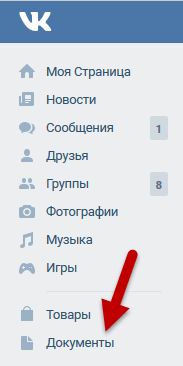
Если в меню нет такого пункта, то его необходимо добавить, для этого раскроем Настройки.
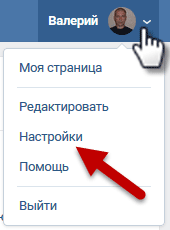
На открывшейся странице нужно нажать на ссылку «Настроить отображение пунктов меню».
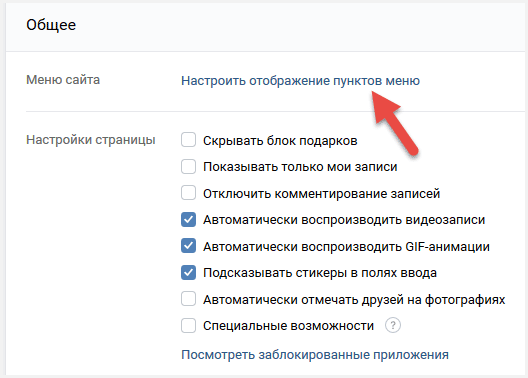
Откроется следующие окно где надо будет просто поставить галочку напротив пункта Документы, после не забыть нажать кнопку сохранить.
Где найти и как добавить гифку в ВК
Способ 1
Теперь потребуется найти GIFанимацию для этого можно воспользоваться поиском, к примеру, от Яндекса набрав в поисковой строке возможно такое словосочетание Прикольные gif и нажать на вкладку Картинки.

Подбираем интересную картинку кликаем по ней ПКМ откроется контекстное меню, где нажимаем пункт Сохранить изображение как.
Теперь заходим в Документы нажимаем Добавить документ.
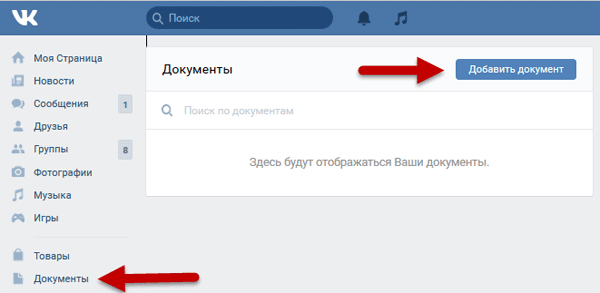
Откроется загрузчик, кнопка Выбрать файл.
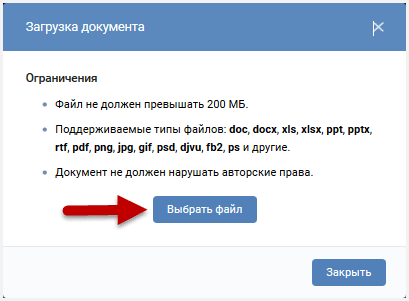
Открываете на компьютере папку куда сохраняли картинку кликаете по ней ЛКМ.
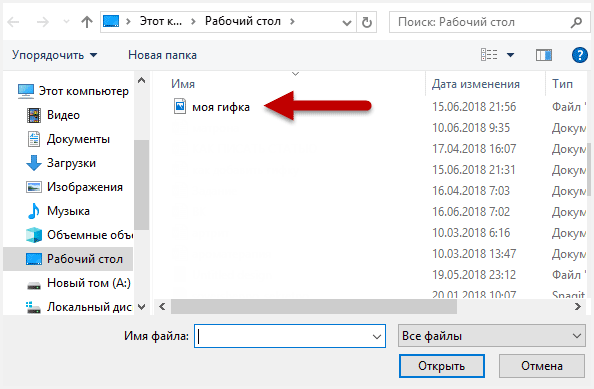
Она тут же будет загружена, ничего не делаете просто нажимаете Сохранить.
Теперь, чтобы прикрепить Gif анимацию, например, к сообщению, на главной странице нажимаете вкладку Друзья, находите человека, которому хотите написать сообщение.
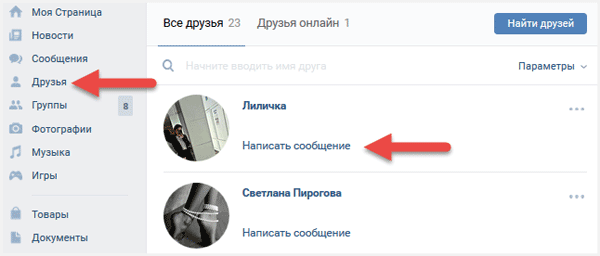
Здесь нужно нажать кнопку Еще, из выпавшего списка выбрать пункт Документ.
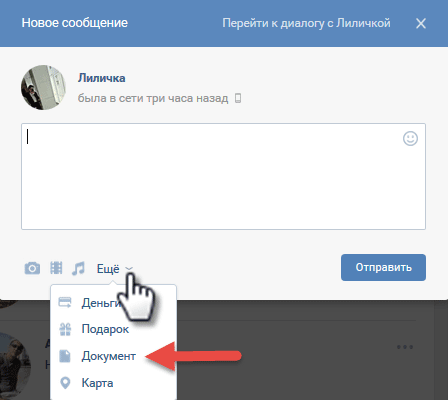
Откроется окно, где увидите все свои «гифки» выбираете нужную, Прикрепить.
Вот и все осталось нажать только Отправить.
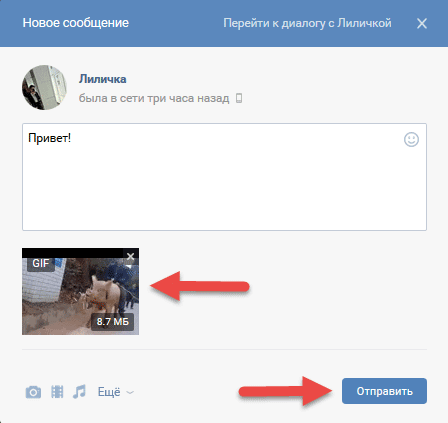
Таким же путем можно добавить GIF-анимацию в свой комментарий в группе, у себя на стене или другого человека, если конечно он не отключил эту возможность.
Способ 2
В отличие от первого этот быстрее, но имеет один существенный недостаток GIF-анимация не сохраняется в ваших документах.
Принцип поиска идентичен первому способу, только теперь мы не будем скачивать изображение, а просто скопируем на него ссылку.
Выбираем понравившееся произведя по нему клик ПКМ после этого кликаем, уже ЛКМ вызывая контекстное меню, где из списка нажмем на пункт Копировать ссылку.
Заходим в Сообщения вставляем скопированную ссылку
После того как появиться изображение ссылку можно удалить и отправить письмо.
Способ 3
На мой взгляд это самый удобный поиск gif анимаций да это так и есть картинки ищем в ВКонтакте которые уже ранее загрузили сами участники данной социальной сети их там великое множество.
Заходим в документы вбиваем в поиск интересующую тему мне интересна кулинария. Нажали на файл для просмотра, если понравился, то для сохранения его в документы кликните на плюсик с правой стороны.
Как добавить гифку в ВК на стену к себе или своего друга
Как, наверное, вам известно на своей стене можно выкладывать не только новостные, рекламные и другие тексты, но фото и видео файлы.
Тема сегодняшней статьи анимации поэтому покажу реализацию по теме двумя способами. Если кто не в курсе, то на стену своих знакомых тоже возможно выкладывать свою информацию смотрите как это делается.
На главной странице своего друга в поле Добавить запись вставляем ссылку на анимашку, где ее взять мы уже разбирали в этой статье.
После того как появиться изображение ссылку лучше удалить, также открыв документы можно добавить оттуда любой файл.
Теперь осталось кликнуть по кнопке Отправить и на стене вашего друга отобразятся ваши художества.
Как добавить гифку в ВК с телефона
На самом деле действия мало чем отличаются от только, что описанного метода по добавлению «гифок» на компьютере, с телефона даже удобней и быстрее получается.
Руководство подойдет для владельцев смартфонов на базе Андроид.
Важно: не забудьте активировать пункт документы, о том, как это делается написано в самом начале поста.
Для наглядности снял небольшой видеоролик. Смотрим его.
Как добавить гифку в вк на стену чтобы сама запускалась
Некоторые действия в основном уже вам знакомы поэтому все будет очень просто. Находим через поиск анимацию производим клик по ней ПКМ в открывшемся контекстном меню выбираем вкладку Сохранить изображение как.

Переводим клавиатуру в английскую раскладку.
В поле Имя файла вписываем такое название:
где test имя файла, которое меняете на свое. Незабываем про кнопку Сохранить.
Важно: имя файла не должно иметь пробелы все пишем слитно или копируем у меня.
Как вставить в комментарии или на стену читаем выше.
Если запустить картинку на компьютере, то эффекта анимации не будет поэтому не пугайтесь все так должно быть.
Также эффекта не увидите через приложения телефона, не могу сказать почему.
Еще обратите внимания на вес анимации чем он меньше, тем больше шансов, что все будет работать.
Важно: тяжелая анимация поведет себя как обычное изображение помните об этом.